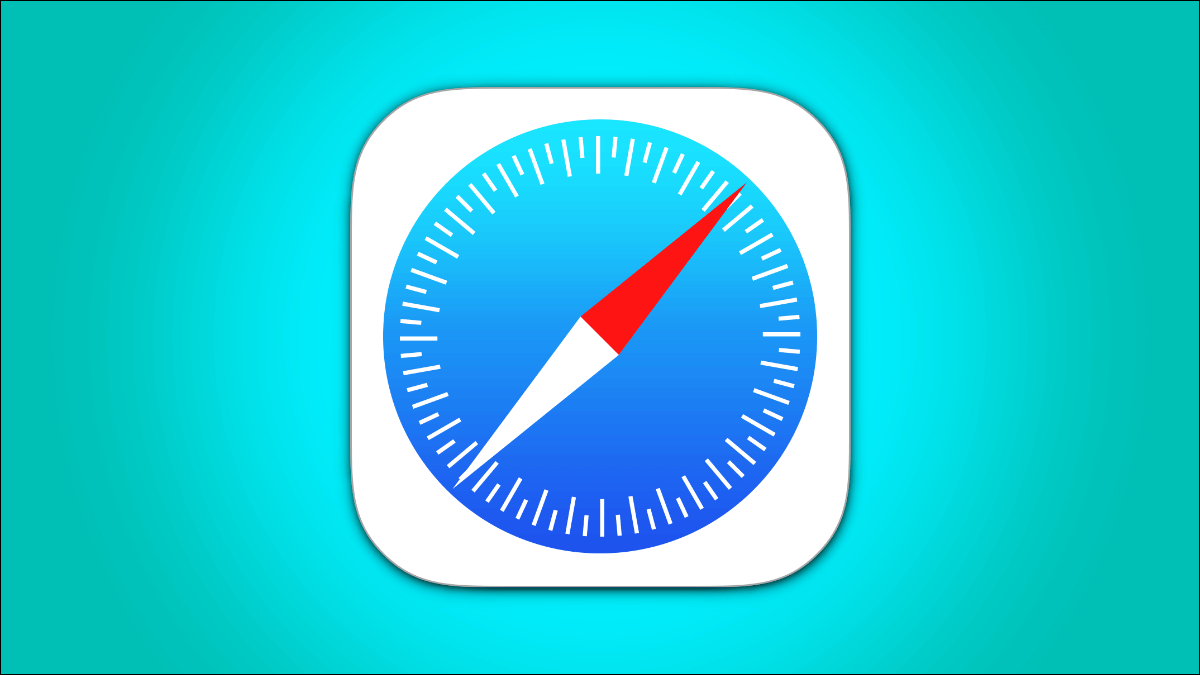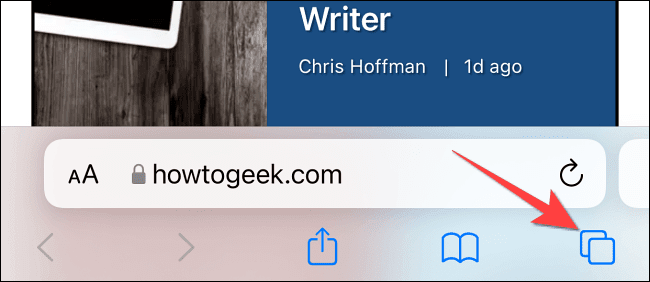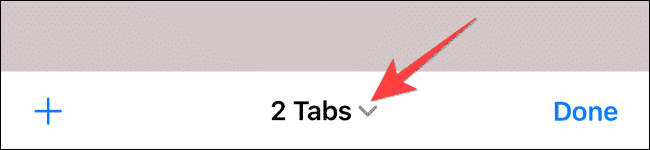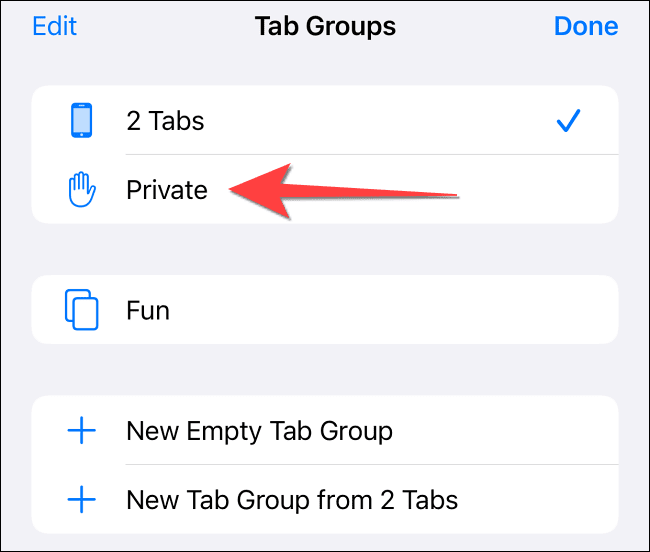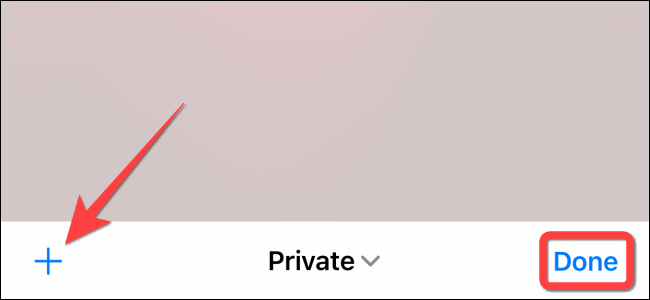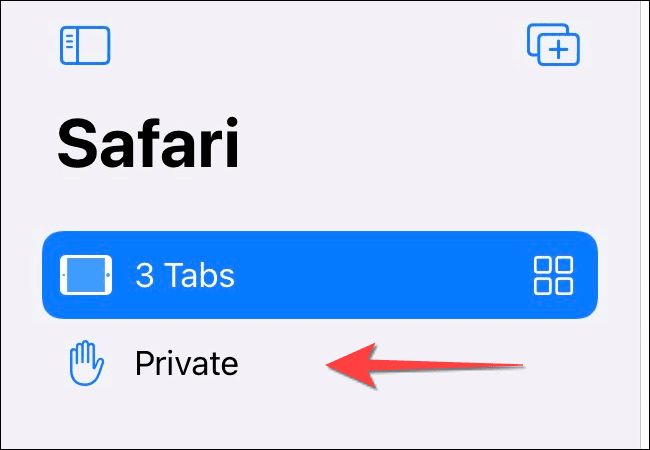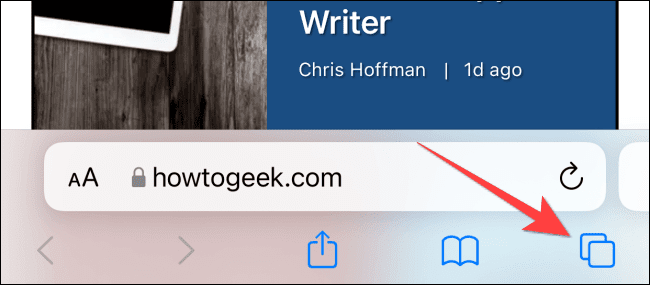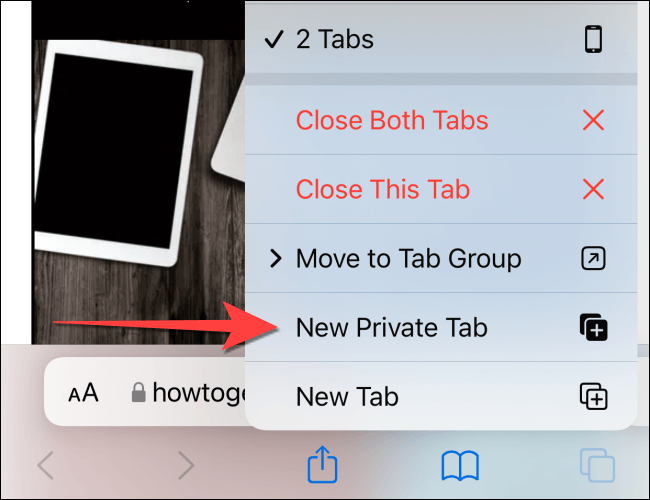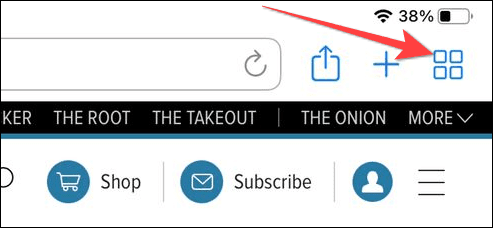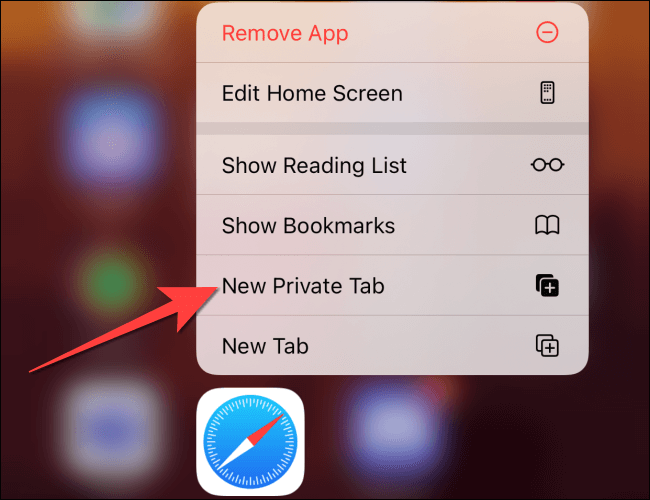4 Möglichkeiten zum privaten Surfen in Safari auf iPhone und iPad
lässt dich setzen privates Surfen In Safari Sehen Sie sich Websites an, ohne Ihrem Verlauf auf dem iPhone und iPad etwas hinzuzufügen. Hier sind vier verschiedene Möglichkeiten, um bei Bedarf eine private Registerkarte in Safari zu öffnen.
beim Benutzen private Registerkarte Sobald Sie einen Tab schließen, speichert Safari weder Ihren Browserverlauf, noch füllt es Ihre Informationen automatisch aus, schlägt kürzlich durchgeführte Suchen vor und speichert keine Cookies.
مع iOS 15 und iPadOS 15 Viele Änderungen sind eingetroffen, einschließlich der Art und Weise Verwenden Sie den privaten Browsermodus im Safari-Modus. Es gibt jedoch einfachere und weniger bekannte Möglichkeiten, um schnell eine private Registerkarte in Safari auf Ihrem iPhone oder iPad zu öffnen.
Verwenden Sie das Dropdown-Menü in der Safari-Symbolleiste
Öffnen Sie zunächst Safari auf Ihrem iPhone oder iPad. Tippen Sie auf dem iPhone auf die Schaltfläche Seiten (das kaskadierende quadratische Symbol) in der unteren rechten Ecke.
Das Fenster "Webseiten oder Windows verwalten" wird mit einem Raster von Miniaturansichten angezeigt, die die geöffneten Registerkarten darstellen. Die Symbolleiste unten zeigt die Option Registerkartengruppen mit einer Dropdown-Schaltfläche daneben an. Klicken Sie auf die Dropdown-Menü-Schaltfläche.
Wählen Sie die Option "Speziell" Aus dem Popup-Menü, um in den privaten Browsermodus zu wechseln.
Symbol auswählen+unten links, um einen neuen privaten Tab zu öffnen. oder klicke aufFertigin der unteren rechten Ecke, wenn Sie zum ersten Mal einen privaten Tab öffnen.
Auf einem iPad musst du auf tippen "Seitenleiste" in der oberen linken Ecke.
Wenn die Seitenleiste geöffnet wird, wählen Sie die Option "Privat", um den privaten Browsermodus zu aktivieren und eine neue private Registerkarte zu öffnen.
Verwenden Sie die Seiten-Schaltfläche in der Safari-Symbolleiste
Eine schnelle Möglichkeit, einen privaten Tab in Safari zu öffnen, besteht darin, die Seiten-Schaltfläche in der unteren Symbolleiste Ihres iPhones zu verwenden.
Safari-Job. Drücken Sie lange oder fest auf die Seiten-Taste (das Symbol mit den kaskadierenden Quadraten).
Wähle eine OptionNeuer privater TabMit einem Handsymbol daneben aus dem Popup.
Sie müssen die gleiche Methode auf dem iPad befolgen, indem Sie oben rechts auf die Schaltfläche Seiten (vier Quadrate) klicken und dann Neuer privater Tab auswählen.
Verwenden Sie 3D Touch oder Haptic Touch
Sie können eine private Registerkarte direkt über das Safari-App-Symbol öffnen, indem Sie die von 3D Touch oder Haptic Touch unterstützte Tippen- oder Langdruckgeste verwenden. 3D Touch ist nur in älteren Modi (vor iPhone 11) verfügbar.
Halten Sie das Safari-App-Symbol auf dem Startbildschirm gedrückt oder tippen Sie fest darauf.
Lokalisieren "neuer privater Tab“ aus dem Popup-Menü.
Machen Sie dasselbe auf dem iPad.
Hinweis: iPhone-Modelle von iPhone 6s bis iPhone X (einschließlich XS) unterstützen 3D Touch. Alle iPhone-Modelle ab iPhone XR und höher unterstützen Haptic Touch.
Sag den Siri-Befehl
Eine andere großartige Möglichkeit, eine private Registerkarte in Safari zu starten, besteht darin, Siri-Befehle auf Ihrem iPhone und iPad zu verwenden. Diese Methode funktioniert, wenn Sie die Option "Hey Siri anhören" in der App "Einstellungen" aktiviert haben.
Während Ihr iPhone oder iPad entsperrt ist, sagen Sie „Hey Siri“ und bitten Sie es, einen privaten Safari-Tab zu öffnen. Hier ist ein Beispiel dafür, was Sie Siri fragen können:
- Öffnen Sie einen privaten Tab in Safari
Das ist alles! Viel Spaß beim schnellen Öffnen der privaten Registerkarte in Safari auf dem iPhone und iPad.